
Lesley Fowler
0
2554
193
 V průběhu různých výzkumných projektů, zkoumání příběhů o korupci firem a vlád, existuje spousta situací, kdy musím někomu poslat citlivý soubor, který nechci, aby někdo jiný zachytil a přečetl.
V průběhu různých výzkumných projektů, zkoumání příběhů o korupci firem a vlád, existuje spousta situací, kdy musím někomu poslat citlivý soubor, který nechci, aby někdo jiný zachytil a přečetl.
Ve skutečnosti existuje spousta dalších okolností, které mohou lidé potřebovat k odeslání zašifrovaného souboru, jako například akademičtí vědci, kteří si navzájem sdílejí vysoce citlivé informace přes internet, firemní komunikaci nebo jen přátele, kteří diskutují o velmi soukromých záležitostech.
Skvělé na odesílání zpráv, obrázků nebo videí pomocí nějaké formy šifrování je to, že nezáleží na tom, zda k přenosu souboru používáte veřejnou síť; pokud nemáte heslo nebo soubor s klíčem k dešifrování souboru - nemůžete jej otevřít.
Existuje spousta aplikací, které otevírají šifrovaná připojení, například Timův článek o šifrování chatů chatu Jak zabezpečit a šifrovat chat v chatu, jak zabezpečit a šifrovat chatování chatu, nebo článek Dannyho o šifrování dat Dropboxu, jak šifrovat vaše chatování. Data Dropboxu pomocí ENCFS [Linux] Jak šifrovat data Dropboxu pomocí ENCFS [Linux] Dropbox je patrně jedním z nejlepších online nástrojů pro synchronizaci souborů. Pokud jste však v poslední době procházeli technologickými zprávami, uvidíte, že Dropbox má problémy s ochranou soukromí již v poslední době. Šifrování…, ale opravdu nejbezpečnější způsob, jak sdělovat informace nebo odesílat data, je šifrování soubor ve vašem počítači a nechat jej příjemce dešifrovat. Jedním z nejjednodušších a nejrychlejších nástrojů pro tento účel je AxCrypt.
Šifrování souborů přímo z Průzkumníka Windows
Krása AxCrypt spočívá v tom, že se instaluje jako jakýsi plugin Windows Explorer - a funguje jako součást kontextové nabídky klepnutím pravým tlačítkem. Stačí kliknout pravým tlačítkem na soubor a zobrazí se nabídka AxCrypt jako jedna z mnoha možností. Můžete si vybrat jednu z možností šifrování, vytvořit klíčový soubor jako součást procesu šifrování pro tento soubor, nebo soubor skartovat a odstranit.
Mimochodem, pokud někdy potřebujete trvale smazat soubory z počítače, je to aplikace, která to provede. Jedná se o úplné vymazání souboru, což znamená, že soubor není pouze odstraněn ze systému souborů Windows. Před vymazáním smazaného souboru ze systému souborů Windows aplikace skutečně zapíše chybná data na adresy paměti, kde je soubor uložen. Díky tomu je prakticky nemožné obnovit soubor pomocí většiny standardních počítačových forenzních metod pro obnovu souboru.
Pokud se rozhodnete soubor zašifrovat, máte několik možností. Můžete zašifrovat samotný soubor, můžete vytvořit zašifrovanou kopii souboru, který vyžaduje, aby měl příjemce na svém počítači nainstalován AxCrypt, nebo jej můžete zašifrovat jako spustitelný soubor, který obsahuje nástroj pro dekódování AxCrypt - takže příjemce Není třeba nic instalovat, stačí znát přístupovou frázi.

Pokud se rozhodnete šifrovat kopii, vytvoří se nový soubor s výchozí příponou .axx. Příjemce otevře tento soubor pomocí AxCrypt zadáním správné přístupové fráze a otevře jej.

Pokud se rozhodnete jej zašifrovat jako spustitelný soubor, můžete jednoduše odeslat soubor exe libovolnému příjemci a stačí dvakrát kliknout na samotný soubor, zadat heslo a soubor se otevře..
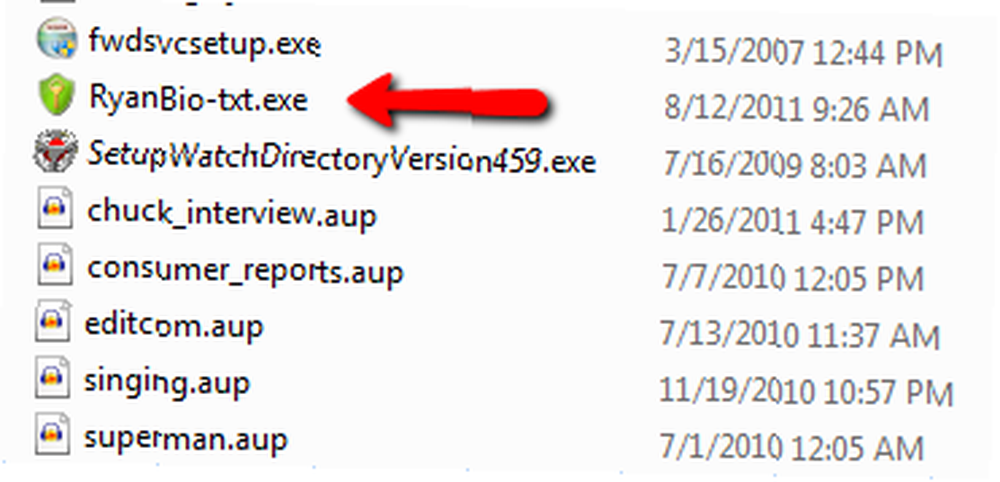
To je perfektní, pokud odesíláte citlivé informace někomu, s nímž obvykle nemluvíte, protože pravděpodobně nebude mít nainstalován AxCrypt. K dešifrování souboru budou potřebovat správné heslo. Na přijímajícím konci se stejná obrazovka otevře, když se uživatel pokusí otevřít soubor - vždy si vyžádá přístupové heslo a klíčový soubor. Pokud nastavíte přístupovou frázi pouze v případě, že jste soubor zašifrovali, je třeba zadat vše, co uživatel potřebuje. Pokud jste také vytvořili soubor klíčů, bude třeba jej také procházet, jinak nebude možné dešifrovat.

Při vytváření souboru klíčů v rámci procesu šifrování je důležité uložit jej na vyměnitelné úložné médium. Tím se z USB flash disku nebo přenosného pevného disku stane druh pevného disku “klíč” otevřete soubor. Šifrovanému souboru můžete někomu poslat e-mail a poslat mu USB disk. Pouze osoba se správnou přístupovou frází a USB disk s klíčovým souborem bude schopen dešifrovat původní soubor. Toto je jedna z nejbezpečnějších metod přenosu informací někomu a je téměř nemožné hacknout.

Na straně příjemce, pokud osoba již má nainstalovanou AxCrypt, je dešifrování souboru stejně snadné jako kliknutí pravým tlačítkem myši na soubor a kliknutí “Dešifrovat”. AxCrypt rozpozná, zda je soubor šifrován nebo ne, a podle toho změní kontextové menu. Příjemce může také udělat plný “Skartovat a smazat” přijatého souboru po jeho přečtení, takže žádný záznam o tomto souboru nezůstane nikde.

Další příjemnou vlastností AxCrypt je to, že přichází se standardní sadou parametrů příkazového řádku. Můžete spustit “axcrypt” buď z adresáře aplikace, nebo můžete nastavit proměnnou prostředí Windows PATH do adresáře AxCrypt, abyste mohli spustit “axcript” příkaz přímo z příkazového řádku, aniž byste nejprve šli do adresáře AxCrypt.
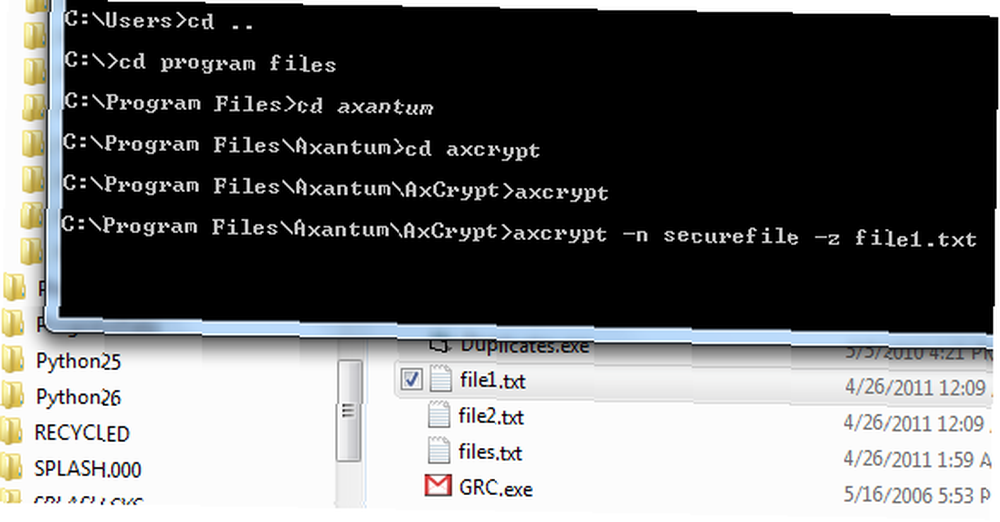
Prostřednictvím příkazového řádku, ze skriptu Windows nebo z vlastního programu můžete spustit příkaz axscript k šifrování nebo dešifrování souborů. Ve výše uvedeném příkladu jsem zašifroval soubor s názvem file1.txt a přejmenoval jsem šifrovaný soubor na “securefile”. Existuje poměrně dlouhý seznam parametrů, pomocí kterých můžete ve skriptu pomocí tohoto nástroje provádět některé skvělé věci.
Pokud tedy někdy potřebujete bezpečně přenášet citlivé informace, zkuste AxCrypt a dejte nám vědět, co si myslíte. Je jeho integrace s Windows dostatečně pohodlná, nebo jsou zde další funkce, které byste rádi viděli? Sdílejte své myšlenky v sekci komentářů níže.
Obrázek Kredit: Robert Linder











